Nguyễn Đức Đông
Rìu Sắt Đôi

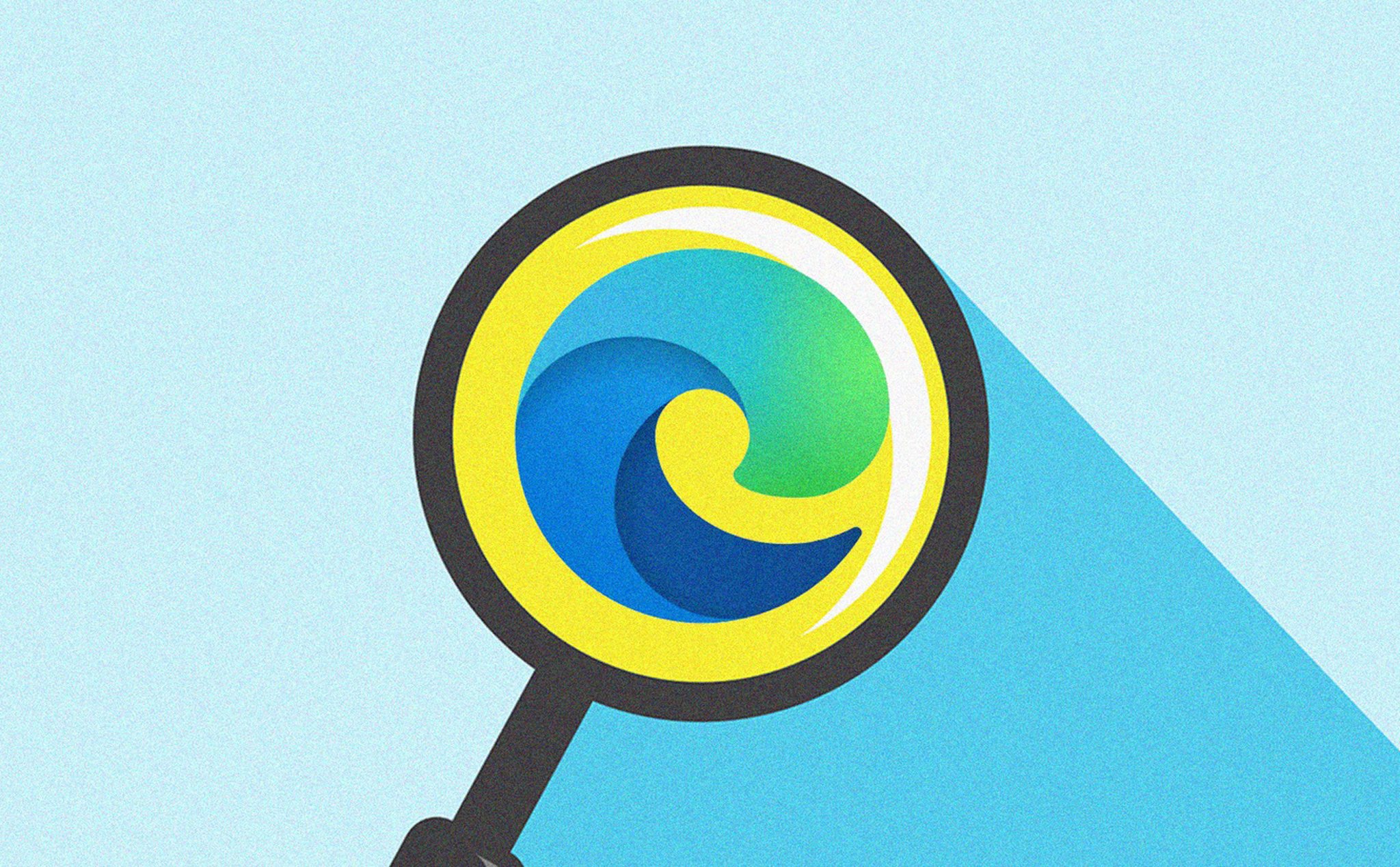
Microsoft Edge “mới” đã chính thức ra mắt vào ngày 15/1, anh em đã tải về sử dụng chưa? Mình đã dùng từ lúc còn là bản stable bị leak ra, thời gian dùng cũng khá dài nên cũng vọc vạch và phát hiện một số tính năng và thủ thuật thú vị để dùng Edge sướng hơn. Xin chia sẻ lại với anh em.
Password reveal
Đây là tính năng mặc định có sẵn trên Edge Chromium, một số trang web khi bạn đăng nhập, phần password khi bạn gõ sẽ là những dấu chấm đen và thường sẽ có một nút hiện password ở đằng sau, để trong trường hợp gõ sai password, chỉ cần nhấn nút đó sẽ hiện rõ password dưới dạng chữ. Nhưng cũng có một số trang mình hay vô như Yahoo Mail hoặc Facebook khi đăng nhập thì không có nút này.
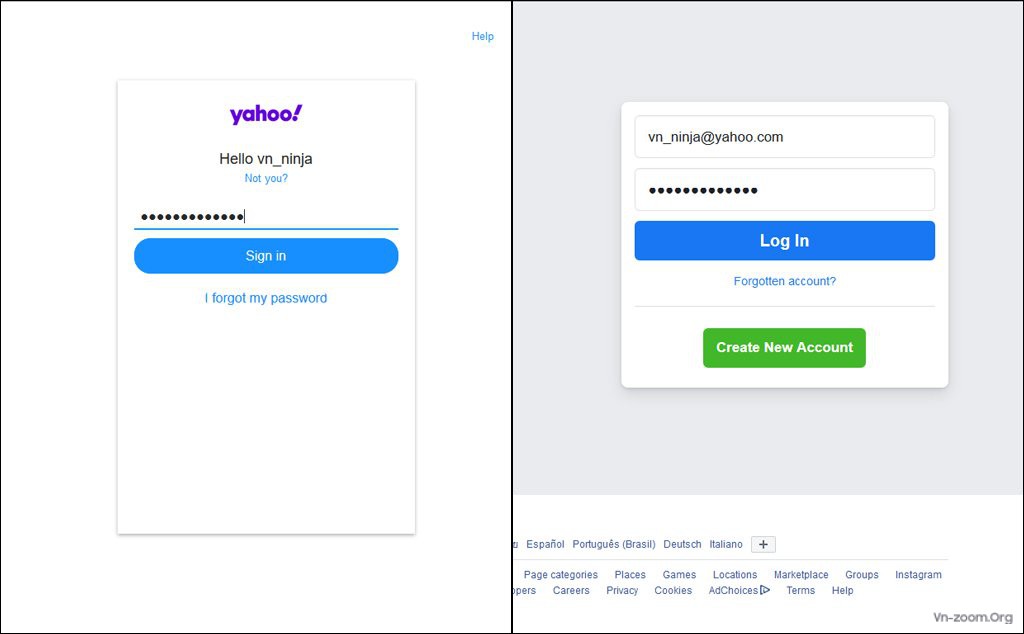
Password reveal sẽ rất hữu ích trong trường hợp này, đó là khi bạn gõ password thì ngay lập tức cuối ô password sẽ hiện một icon con mắt, khi nhấp vào hoặc ấn Alt + F8 sẽ hiển thị ra password.
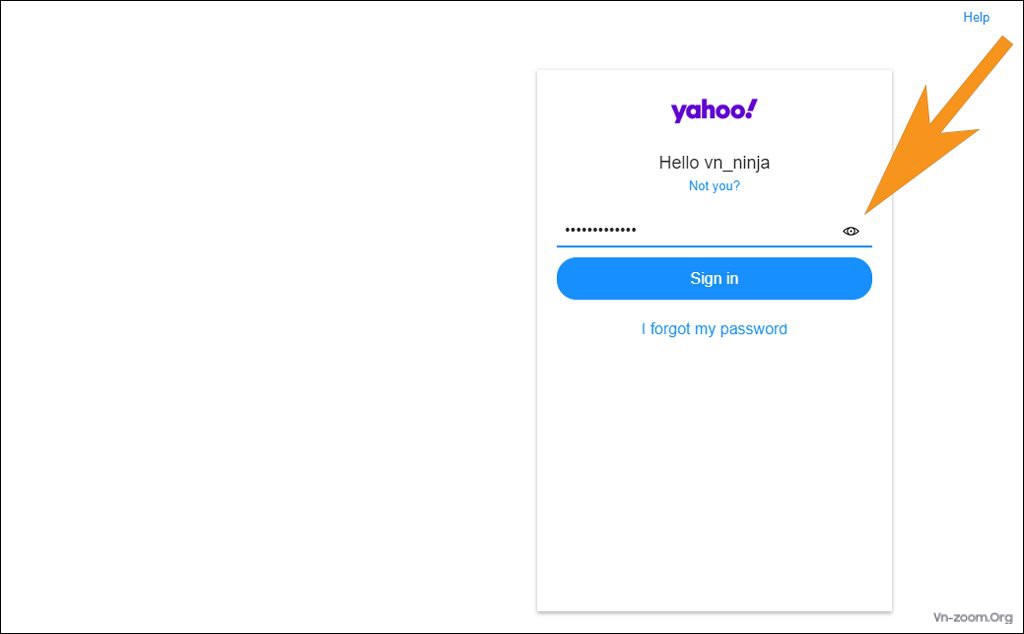
Chức năng này chỉ hoạt động khi bạn gõ password bằng tay và sẽ không hiện password điền tự động bằng trình duyệt và khi con trỏ chuột của bạn không nằm ở ô đánh password thì icon con mắt sẽ biến mất.
Text finding
Chức năng này liên quan đến việc tìm kiếm trên trang web, ở bản Edge cũ trên Windows 10, khi bạn muốn tìm một từ hay cụm từ gì đó trên trang web, bạn phải bôi đen chữ đó, copy xong ấn Ctrl + F, sau đó dán vào ô tìm kiếm.
Thì ở trong phiên bản Edge mới, chỉ cần bôi đen chữ cần tìm, ấn Ctrl + F thì ngay lập tức chữ được bôi đen sẽ hiện sẵn trong box tìm kiếm, tiết kiệm rất nhiều thao tác. Như trong hình mình bôi đen chữ "Thành Viên", Ctrl + F là chữ đã có sẵn trong box, ấn Enter là tìm thôi
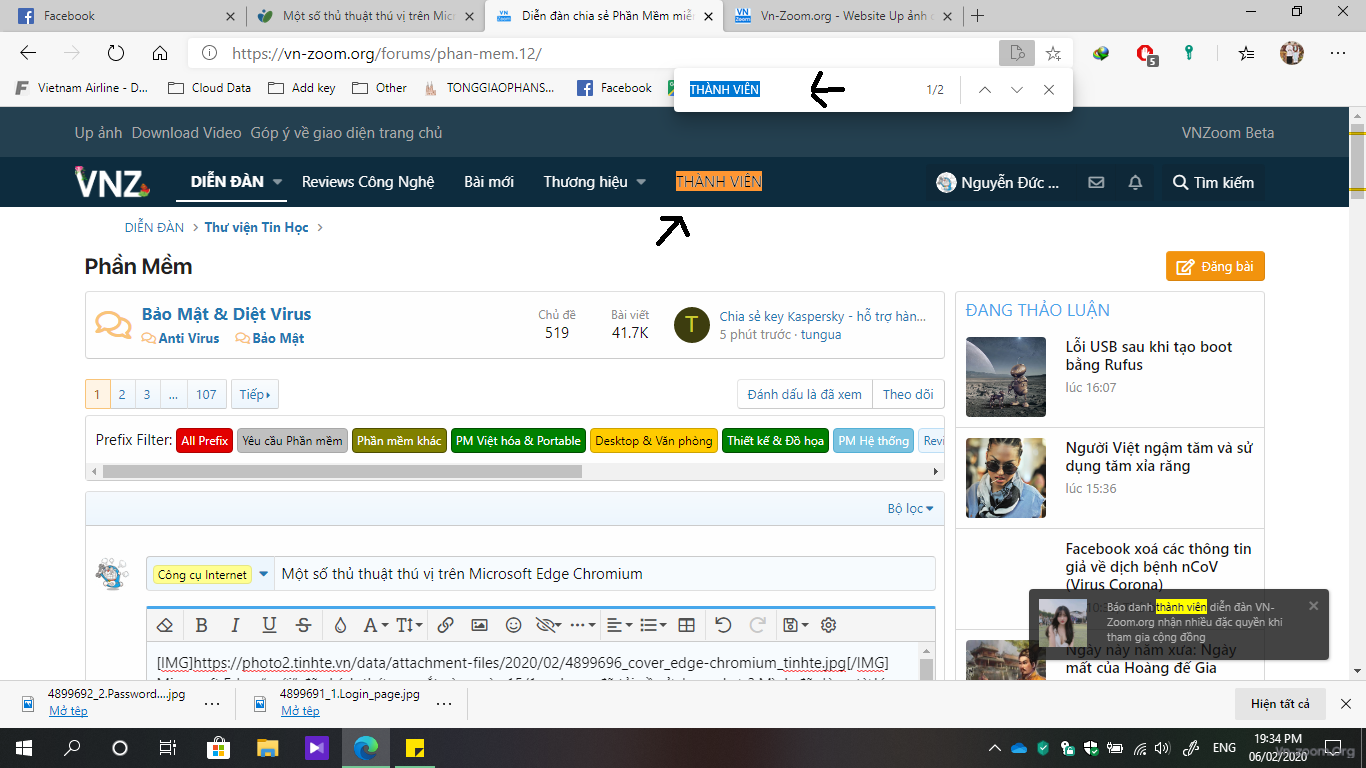
Một số phím tắt trên Edge
Tìm kiếm:
- Ctrl + L hoặc F4 hoặc Alt + D: nhảy tới thanh address
- Ctrl + Shift + L: khi bạn copy một nội dung nào đó, nhấn tổ hợp phím này ngay lập tức sẽ search nội dung trong clipboard bằng search engine mặc định của Edge
- Ctrl + F hoặc F3: tìm trên trang web đang mở
- Alt + Home: mở trang home page
- Backspace hoặc Alt + Arrow Left: thao tác back
- Alt + Arrow Right: thao tác go forward
- Page Up hoặc Shift + Space: cuộn trang lên
- Page Down hoặc Space: cuộn trang xuống
- Home: cuộn đến đầu trang
- End: cuộn đến cuối trang
- Ctrl + Tab: chuyển tới tab kế tiếp
- Ctrl + Shift + Tab: chuyển tới tab kế trước
- Ctrl + 1,2,3,...,8 : chuyển tới tab theo thứ tự số
- Ctrl + 9: chuyển tới tab cuối cùng
- Ctrl + H: mở mục History
- Ctrl + J: mở mục Downloads
- Ctrl + Shift + O: mở mục Favorite
- Nhấn nút hoặc bánh xe chuột giữa: mở link ở tab mới
- Ctrl + N: mở cửa sổ mới
- Ctrl + T: mở tab mới
- Ctrl + W: đóng tab đang mở
- Ctrl + Shift + N: mở cửa sổ Inprivate mới
- Ctrl + D: thêm trang đang xem vào Favorites
- Ctrl + Shift + B: ẩn/hiện thanh Favorites Bar


